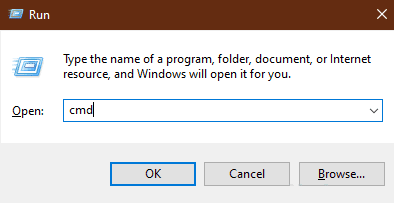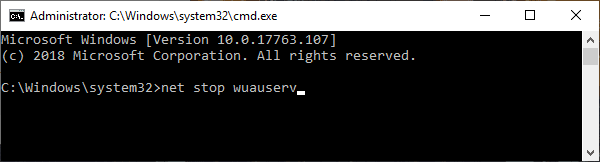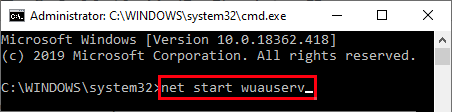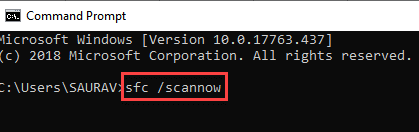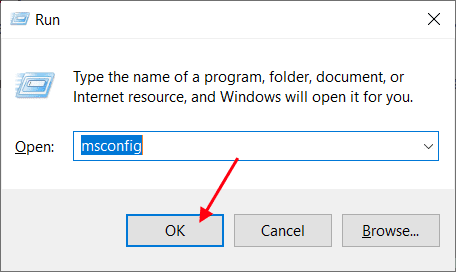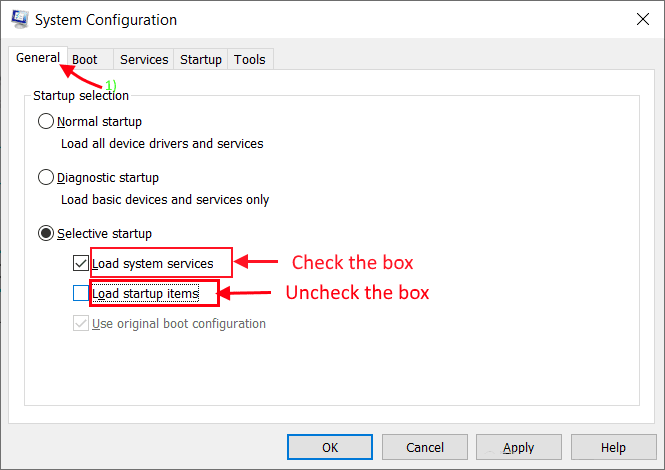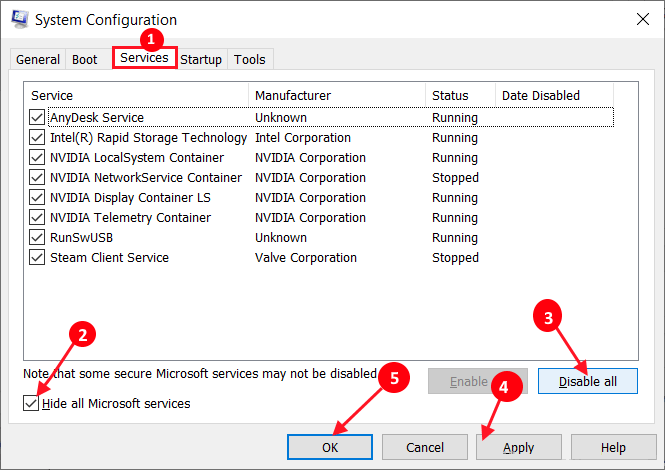Oplossing: Windows Update Database Update-fout in Windows 10
sommigen klagen Windows 10-gebruikers Van een probleem waarmee ze in het proces worden geconfronteerd Windows update. Volgens hen, wanneer ze een ontdekkingsreiziger proberen te runnen Windows Update-fouten Om update-gerelateerde problemen op hun pc op te lossen, kan de probleemoplosser andere problemen oplossen, behalve deze "Windows Update Database"-fout. Maakt u zich geen zorgen als u aan uw kant met hetzelfde probleem wordt geconfronteerd. Volg gewoon de stappen in dit artikel en het probleem zal heel gemakkelijk worden opgelost. Maar voordat we verder gaan met het vinden van grotere oplossingen, moet u deze oplossingen op uw pc proberen om enkele van de eenvoudigere oplossingen voor dit probleem te testen.
oplossingen-
1. Start uw computer opnieuw op en voer na het opnieuw opstarten de probleemoplosser voor Windows Update opnieuw uit.
2. Schakel tijdelijk uw antivirus en firewall op uw computer uit. Probeer bovendien Windows bij te werken. Controleer of de fout u blijft storen.
Zoek naar deze oplossingen als geen van hen werkt
Fix 1 Hernoem softwaredistributiemap-
Het hernoemen van de map SoftwareDistribution op uw pc zal dit probleem zeker oplossen. Volg deze stappen zorgvuldig
1. Druk op de .-toets Windows + R te beginnen met rennen. Typ nu "cmd” en druk vervolgens op Ctrl + Shift + Enter Een opdrachtprompt uitvoeren met beheerdersrechten. Klik "نعمAls u om toestemming voor Gebruikersaccountbeheer wordt gevraagd.
2. In het opdrachtpromptvenster Kopieer deze opdrachten om te plakken achtereenvolgens en druk na elk op Enter om deze opdrachten op uw computer uit te voeren. Hierdoor worden sommige services op uw computer onderbroken.
net stop wuauserv net stop cryptSvc net stop bits net stop msiserver
3. Nu, Kopieer deze twee dingen Kopieer achtereenvolgens in het opdrachtpromptvenster en druk na elk op Enter om beide opdrachten op uw computer uit te voeren. Deze commando's hernoemen beide mappen op uw computer.
ren C:\Windows\SoftwareDistribution SoftwareDistribution.old ren C:\Windows\System32\catroot2 catroot2.old
4. Terug in het venster Command Prompt Kopieer en plak deze opdrachten één voor één en druk op de toets Enter Na allemaal om deze opdrachten op uw computer uit te voeren. Diensten die eerder zijn gestopt, gaan weer van start.
net start wuauserv net start cryptSvc net start bits net start msiserver
Zodra alle opdrachten op uw computer zijn uitgevoerd, sluit u het opdrachtpromptvenster.
Start uw computer opnieuw op om wijzigingen op uw computer op te slaan. Nadat uw pc opnieuw is opgestart, controleert u of u nog steeds een Windows Update Database-fout op uw pc krijgt.
Fix-2 Voer SFC en DISM Scan uit op uw pc-
kan leiden tot rennen SFC-scan en DISM-scan op uw computer om dit probleem op te lossen.
1. Druk op de .-toets Windows + R te beginnen met rennen. Typ nu "cmd ” en druk vervolgens op Ctrl + Shift + Enter Een opdrachtprompt uitvoeren met beheerdersrechten. Klik "نعمAls u om toestemming voor Gebruikersaccountbeheer wordt gevraagd.
2. Kopieer deze opdrachten nu achtereenvolgens in het opdrachtpromptvenster en druk na elke opdracht op Enter.
sfc / scannow
DISM.exe / Online / Cleanup-image / scanhealth
DISM.exe / Online / Cleanup-image / Restorehealth
Wacht tot deze scans op uw computer zijn voltooid.
Start uw computer opnieuw op om het proces te voltooien.
Controleer na het opnieuw opstarten of u nog steeds een database-updatefout ondervindt of niet. Uw probleem zou opgelost moeten zijn.
Fix-3 Schoon Start uw computer op
Een schone start van uw computer kan u helpen dit probleem op uw computer op te lossen.
1. Druk op de .-toets Windows + R te beginnen met rennen. Typ nu "msconfigDan klikkenOK. Het systeemconfiguratievenster wordt geopend.
2. Klik nu op het tabblad “Jaaren verwijder vervolgens het vinkje uit het vakje naastitems laden beginnen'.
3. Zorg er vervolgens voor dat u “Systeemservices downloadenIn hetzelfde venster.
4. Ga nu naar het tabblad “الخدمات. Verifiëren "Verberg alle Microsoft diensten'.
5. Klik op “alles uitschakelen"in een raam"Systeem configuratie. Klik ten slotte opتطبيق" En de "OKom de wijzigingen op te slaan.
4. Start uw computer opnieuw op, deze zal opstarten in de schone modus.
Probeer in de schone opstartmodus te controleren of u nog steeds een Windows Update Database-fout op uw pc krijgt. Uw probleem zou opgelost moeten zijn.